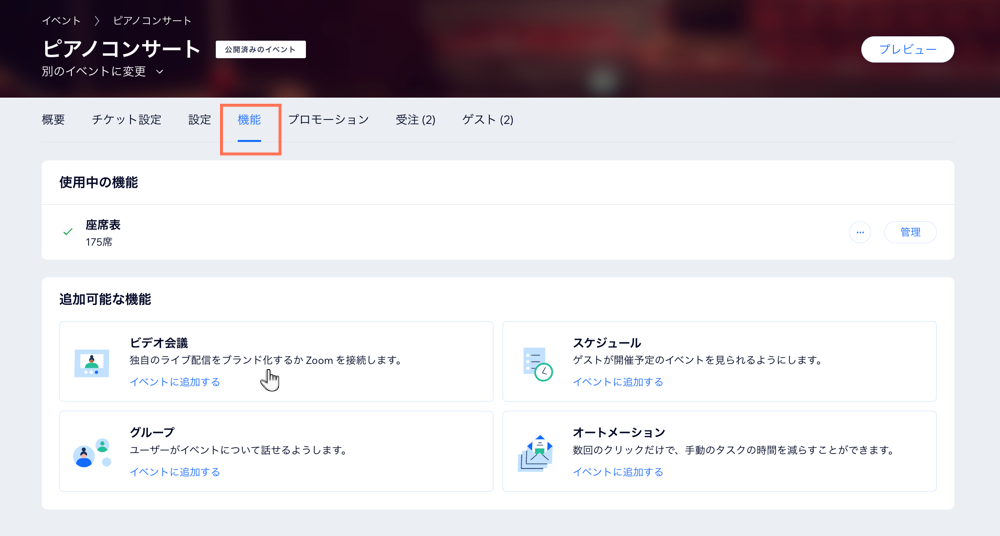Wix イベント:ハイブリッドイベントを作成する
2分
重要:
2024年3月をもちまして、Wix ライブに接続するオプションはご利用いただけなくなりました。すでに Wix ライブでイベントを作成している場合は、引き続き使用できます。
ハイブリッドイベントとは、一部のゲストが対面で参加し、その他のゲストがオンラインで参加するイベントのことです。
Wix イベントで作成するイベントは、すべてハイブリッドイベントにすることができます。イベントの作成時、通常のイベントを作成し、ビデオ会議を追加するだけで簡単に作成できます。
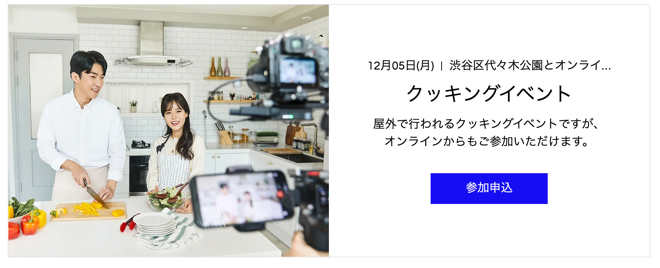
ステップ 1 | 実際の場所で開催するイベントを作成する
イベントの下書きを作成(または既存の下書きを編集)し、イベントを開催する実際の場所を追加します。
実際の場所で開催するイベントの下書きを作成する方法:
- イベントを作成したら、下書きまたは公開済みのイベントとして保存します。 イベントを作成する方法はこちら
- 「場所」下で「実際の場所」を選択します。
- イベントを開催する実際の住所を入力します。
- 「会場名」にオンラインで参加できることをゲストに知らせるメッセージを入力します。
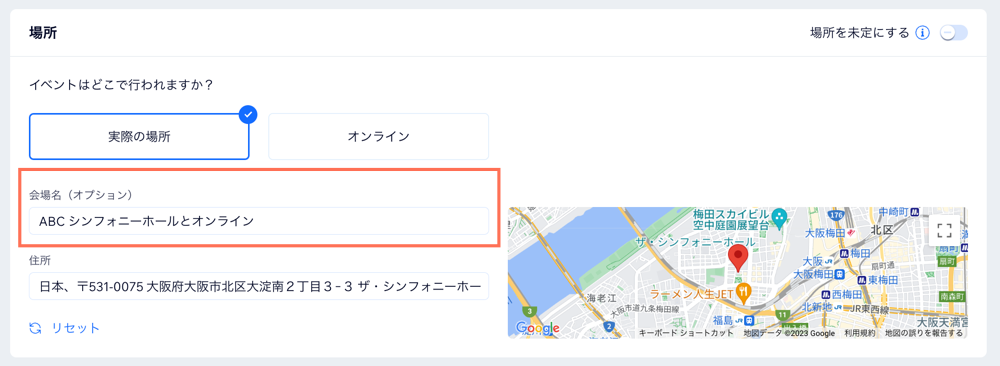
- 「イベントを作成」をクリックします。
ステップ 2 | ビデオ会議を追加する
イベントを作成したら、実際の場所に加えてビデオ会議を追加と設定を行えます。
ビデオ会議を追加する方法:
- サイトダッシュボードの「イベント」にアクセスします。
- 該当するイベントを選択します。
- 「機能」をクリックします。